
iOS 16은 사용자들이 요구했던 많은 기능을 통합했습니다. 그 중 가능성 잠금 화면 수정. 실제로 잠금 화면은 모든 기대치를 초과했으며 iPhone 사용자 지정을 다음 단계로 끌어올리고 있습니다. 모든 뉴스가 개발자를 위한 이 첫 번째 베타에 포함되지 않았기 때문에 Apple이 저장한 모든 뉴스를 조금씩 보게 될 것입니다. 그들은 또한 다음과 같은 일부 앱에 작은 기능을 추가했습니다. 한 이미지의 형식을 복사하여 사진 앱에서 직접 다른 이미지에 붙여넣는 기능, 일종의 거대한 이미지 편집기.
Apple, iOS 16에서 사진 앱 개선
Photos는 WWDC22의 개막 기조연설에서 큰 존재감을 뽐냈습니다. 최근 삭제된 폴더에 Face ID 또는 Touch ID로 잠금을 추가할 수 있는 가능성과 같은 좋은 소식이 있습니다. 배경을 제거하고 이미지의 특정 요소를 선택하고 해제하지 않고 다른 응용 프로그램으로 이식하는 옵션과 같은 순회 기능도 추가되었습니다. 가장 편리한 사람을 위한 성공.
WWDC22에서 그다지 존재하지 않았던 모든 기능을 조금씩 우리는 알고 있습니다. 그중에서 우리는 오늘 이야기하고 있는 이 옵션을 찾습니다. iOS 16으로 이미지 형식을 복사하여 다른 이미지에 붙여넣을 수 있습니다. 예를 들어 보겠습니다. 우리는 소풍을 갔고 해질녘에 약 20장의 사진을 찍었습니다. 모든 이미지가 동일한 스타일을 갖기를 원하기 때문에 우리는 우리가 원하는 필터와 에디션으로 첫 번째 이미지를 편집할 것입니다. 사진 앱의 모든 것.
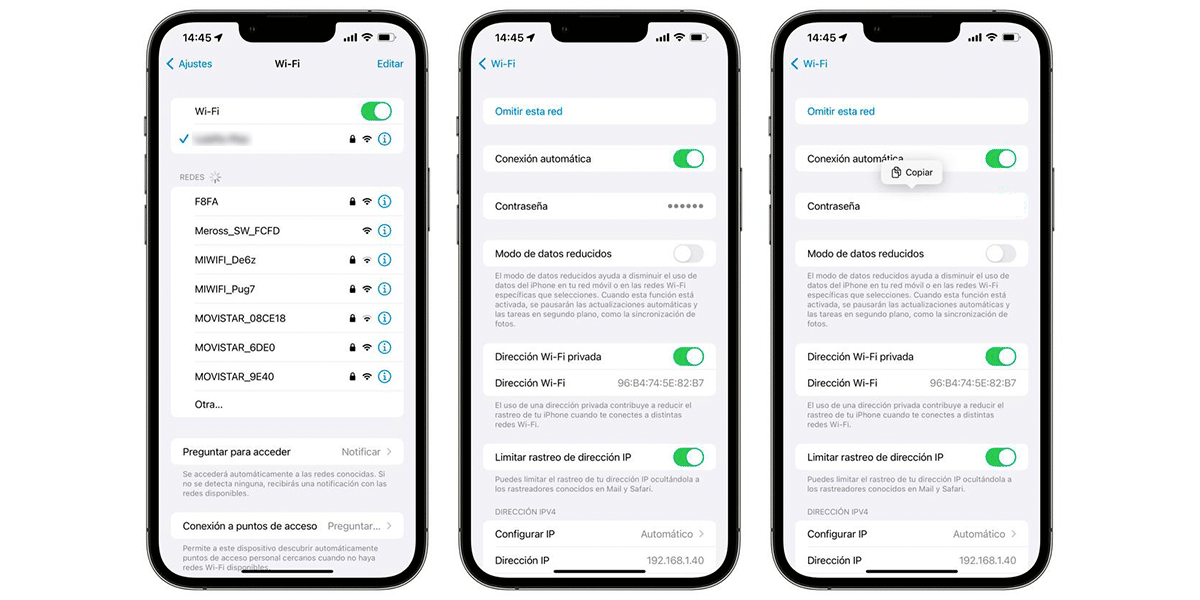
에디션이 완료되면 이미지 오른쪽 상단의 '...'를 클릭하고 '에디션 복사'를 클릭합니다. 그 순간에 우리가 편집한 첫 번째 이미지와 동일한 매개변수로 편집하려는 이미지를 입력해야 합니다. 그리고 안으로 들어가면 상황을 반복합니다. '…'를 클릭하고 이제 '에디션 붙여넣기'를 클릭합니다. 그 순간, 두 번째 이미지는 편집 매개변수를 수정하여 첫 번째 이미지에 추가된 매개변수에 맞게 조정합니다.
이것은 이전에는 할 수 없었고 대량 편집을 허용하는 외부 응용 프로그램을 통해 수행해야 했습니다. 덕분에 이미지를 좋아하고 특히 사진 앱으로 편집하는 것을 좋아하는 사람들은 타사 응용 프로그램이 필요하지 않습니다.
